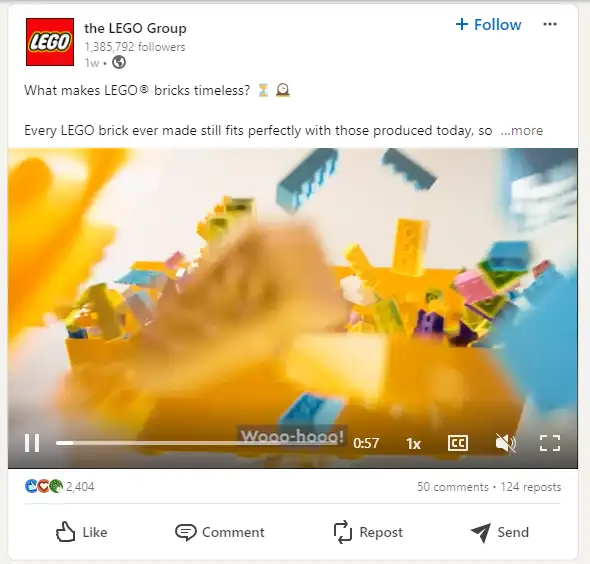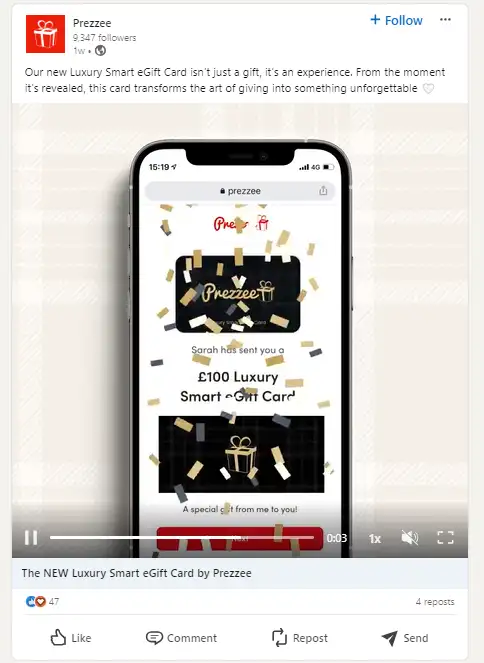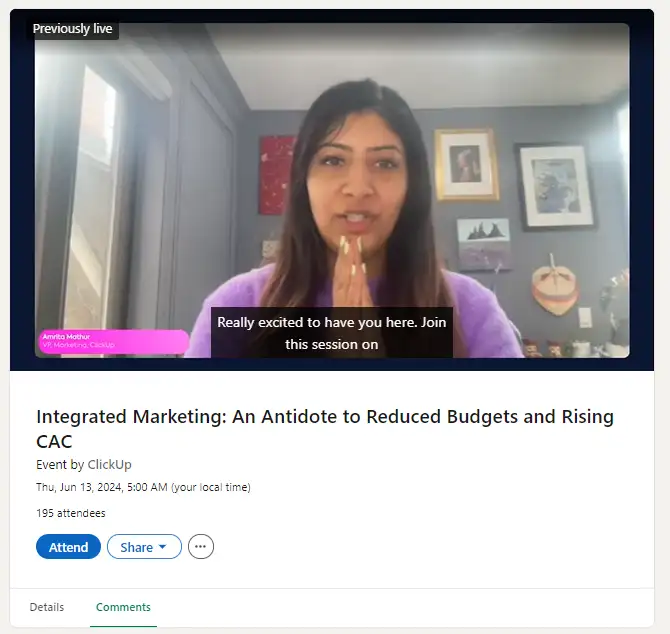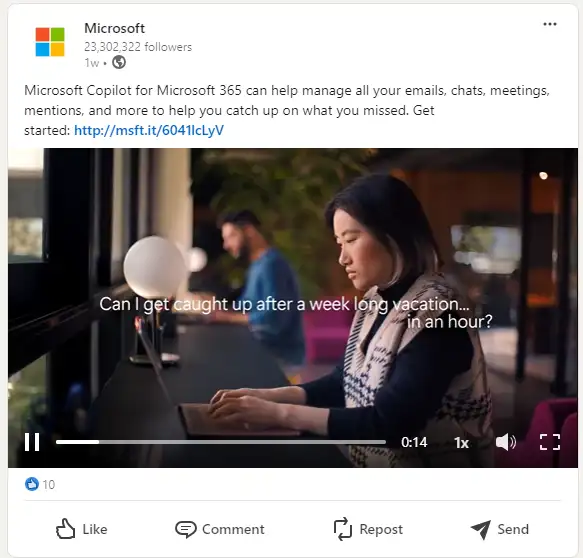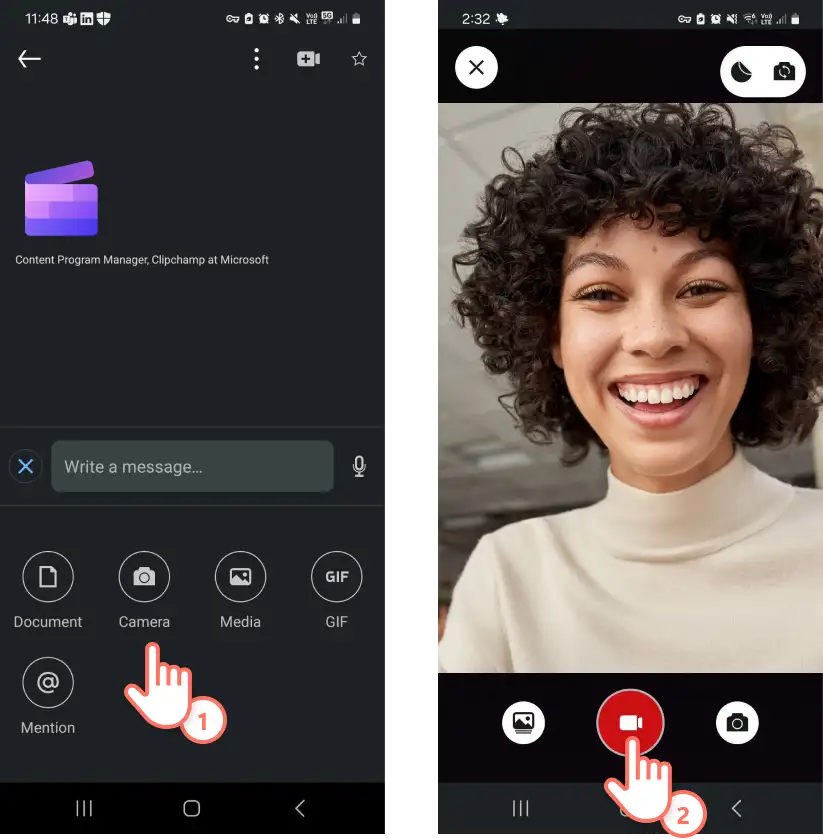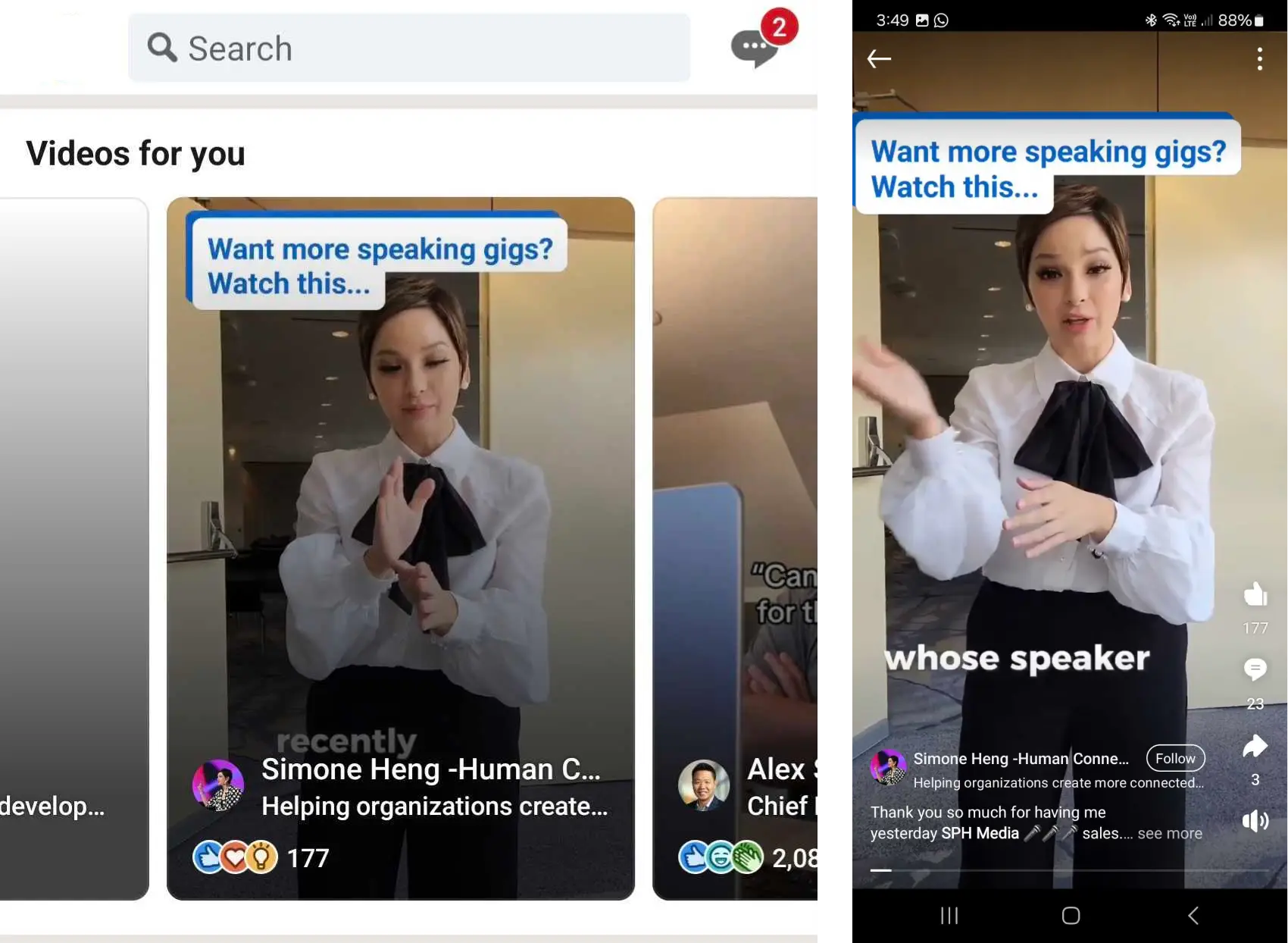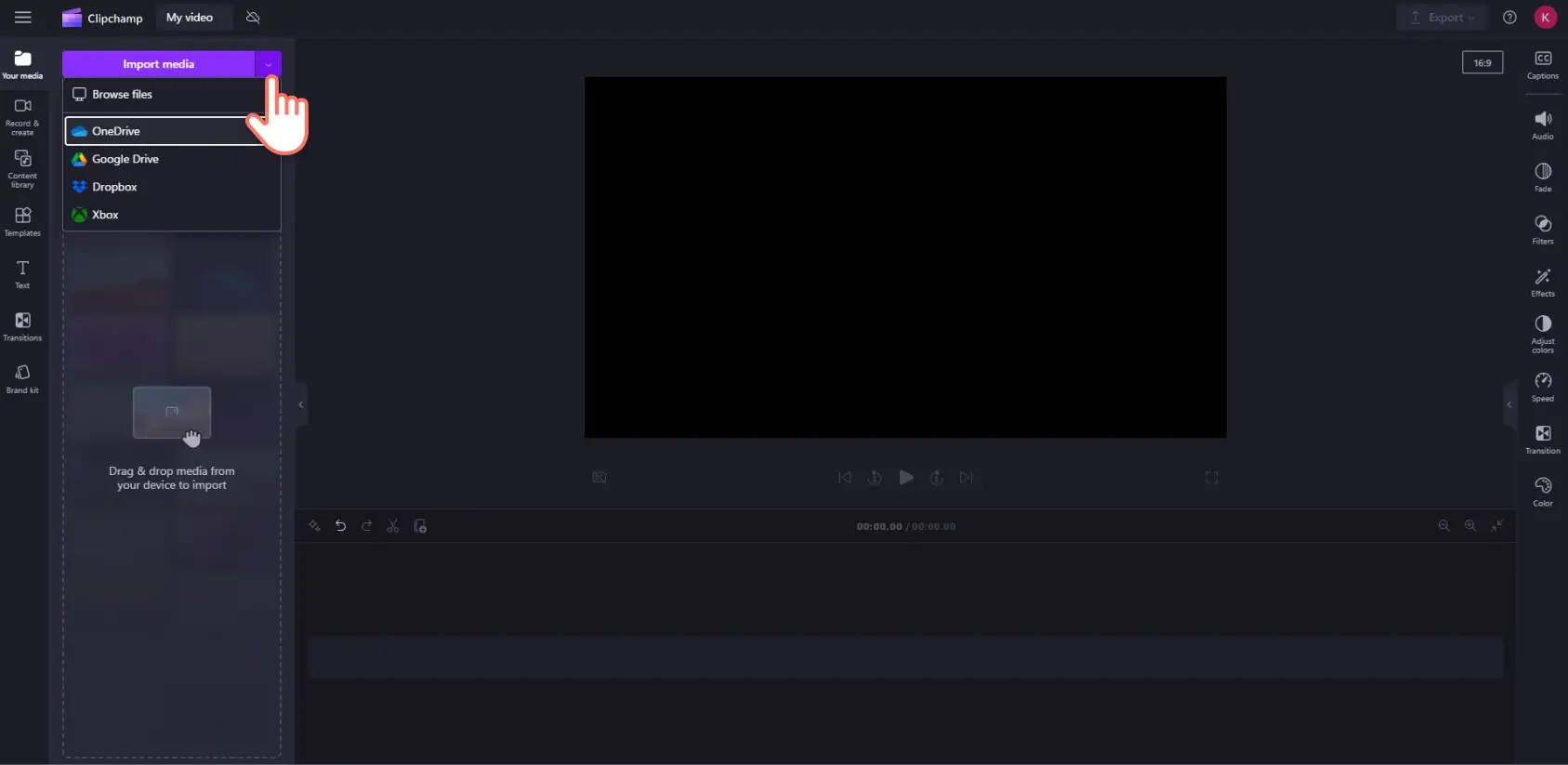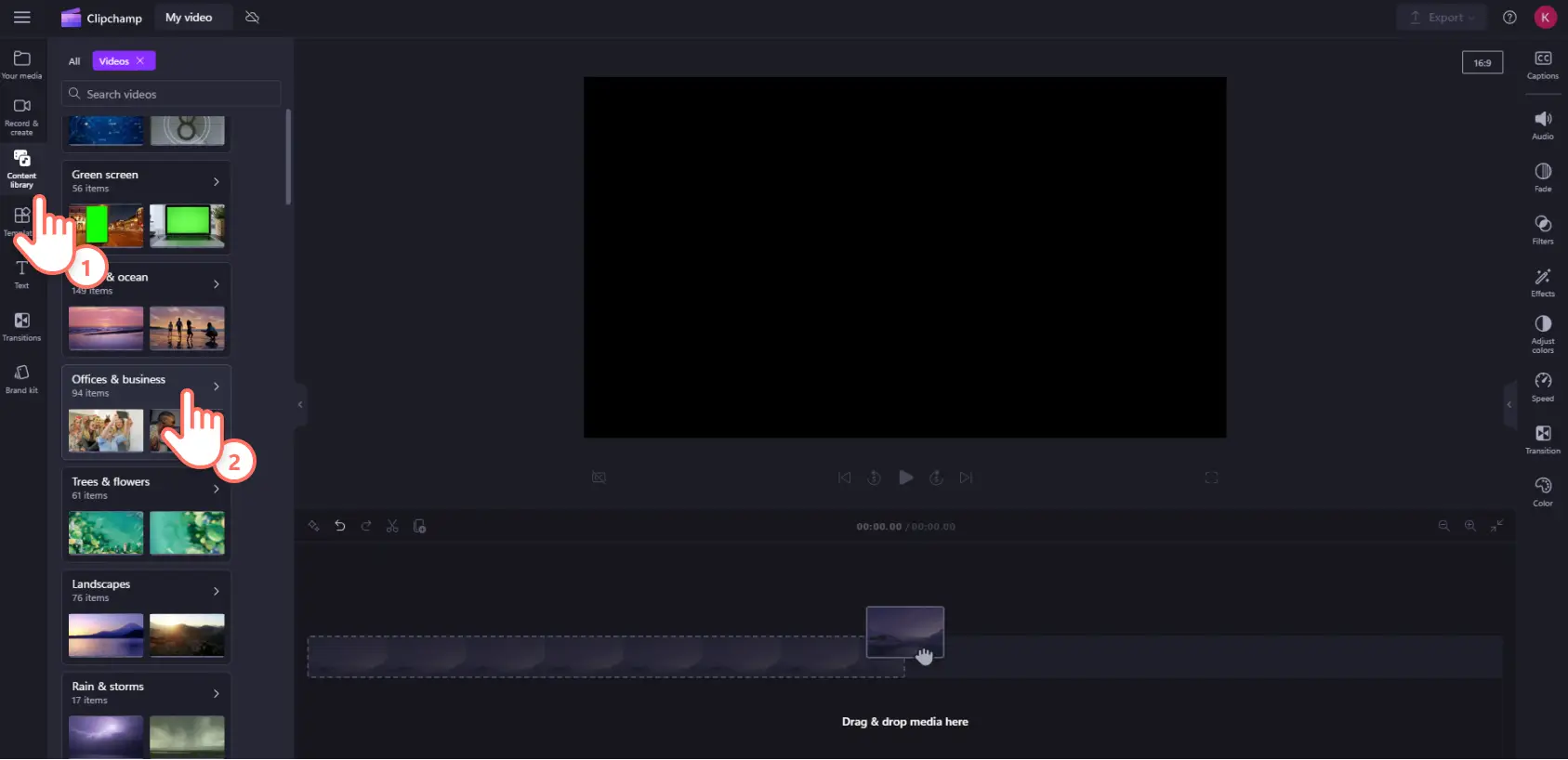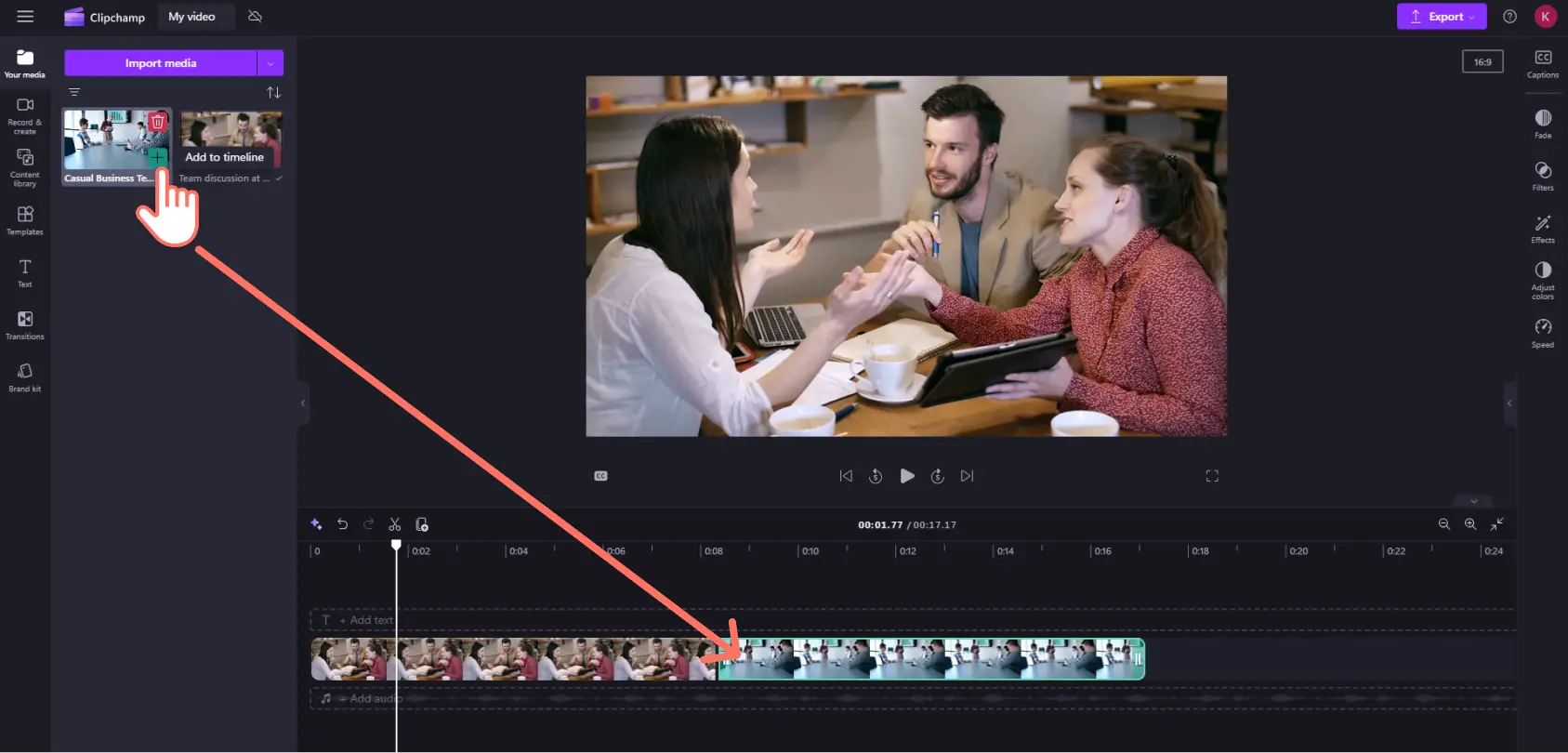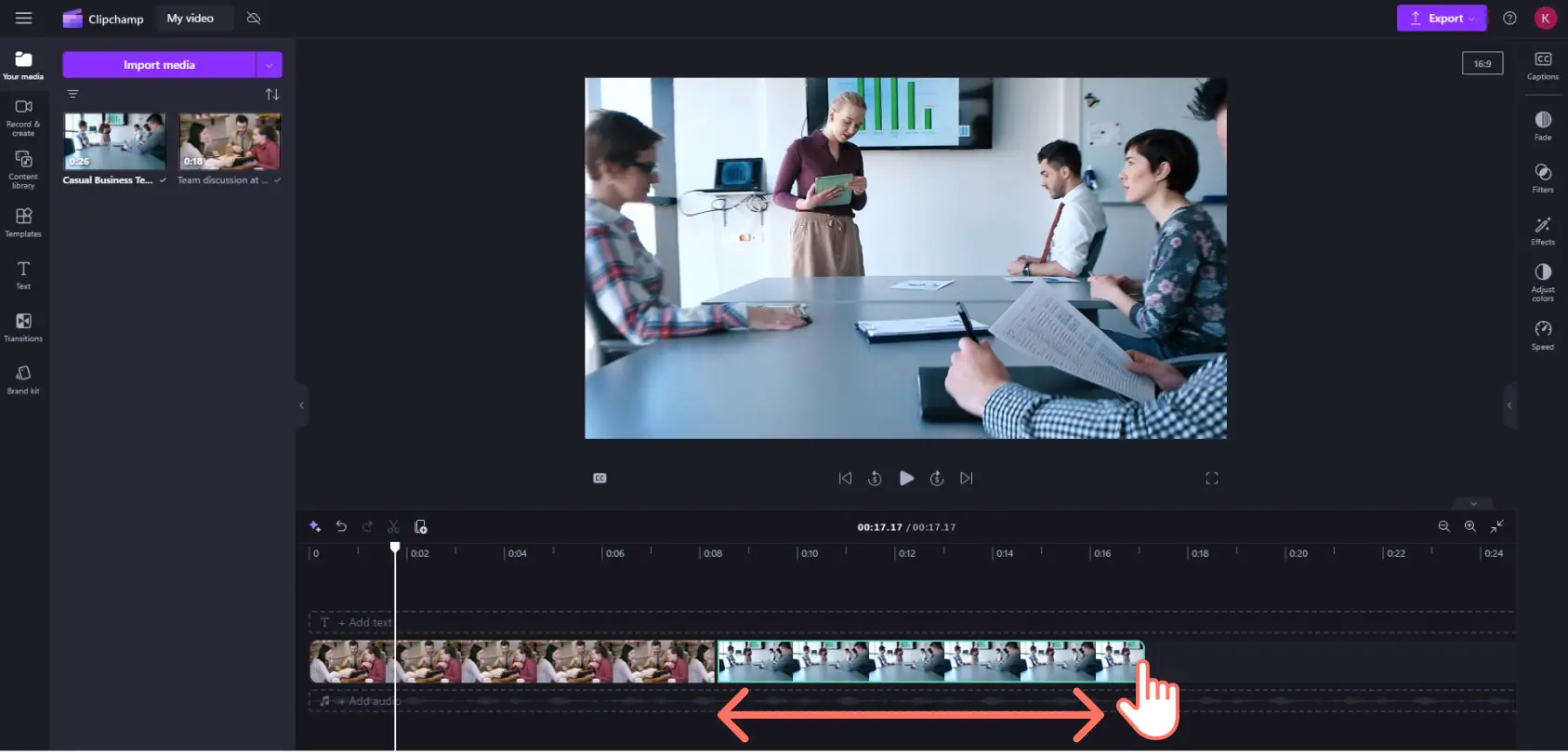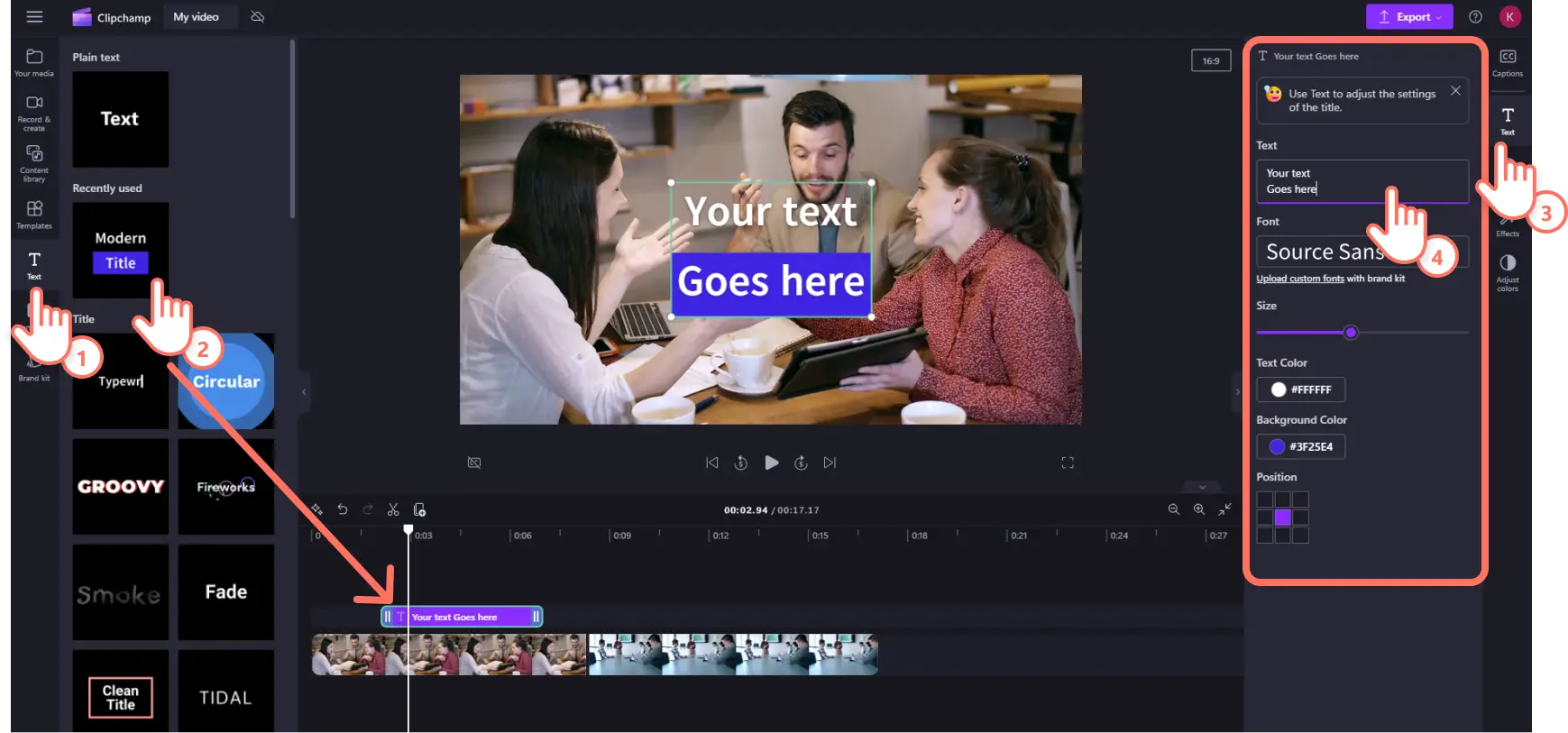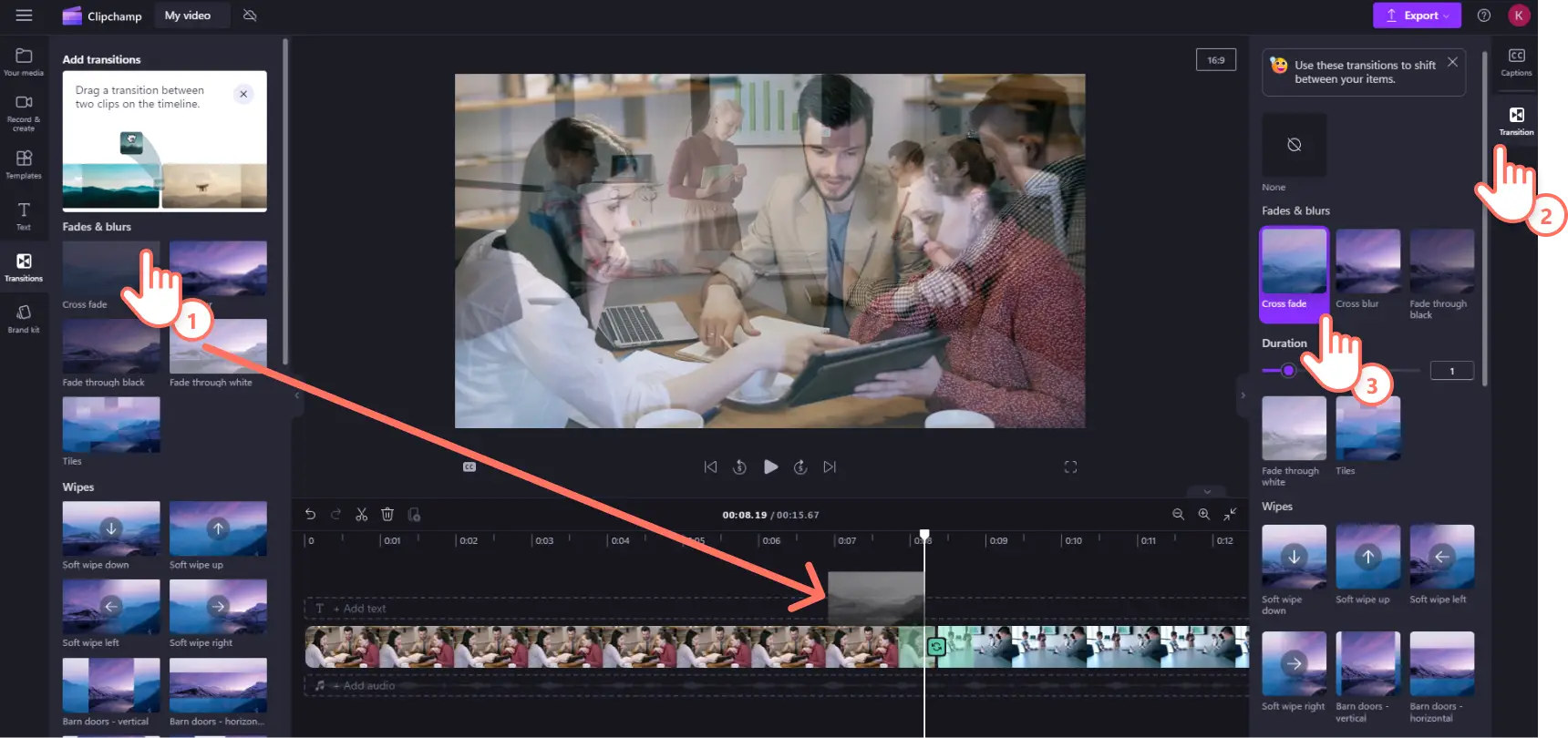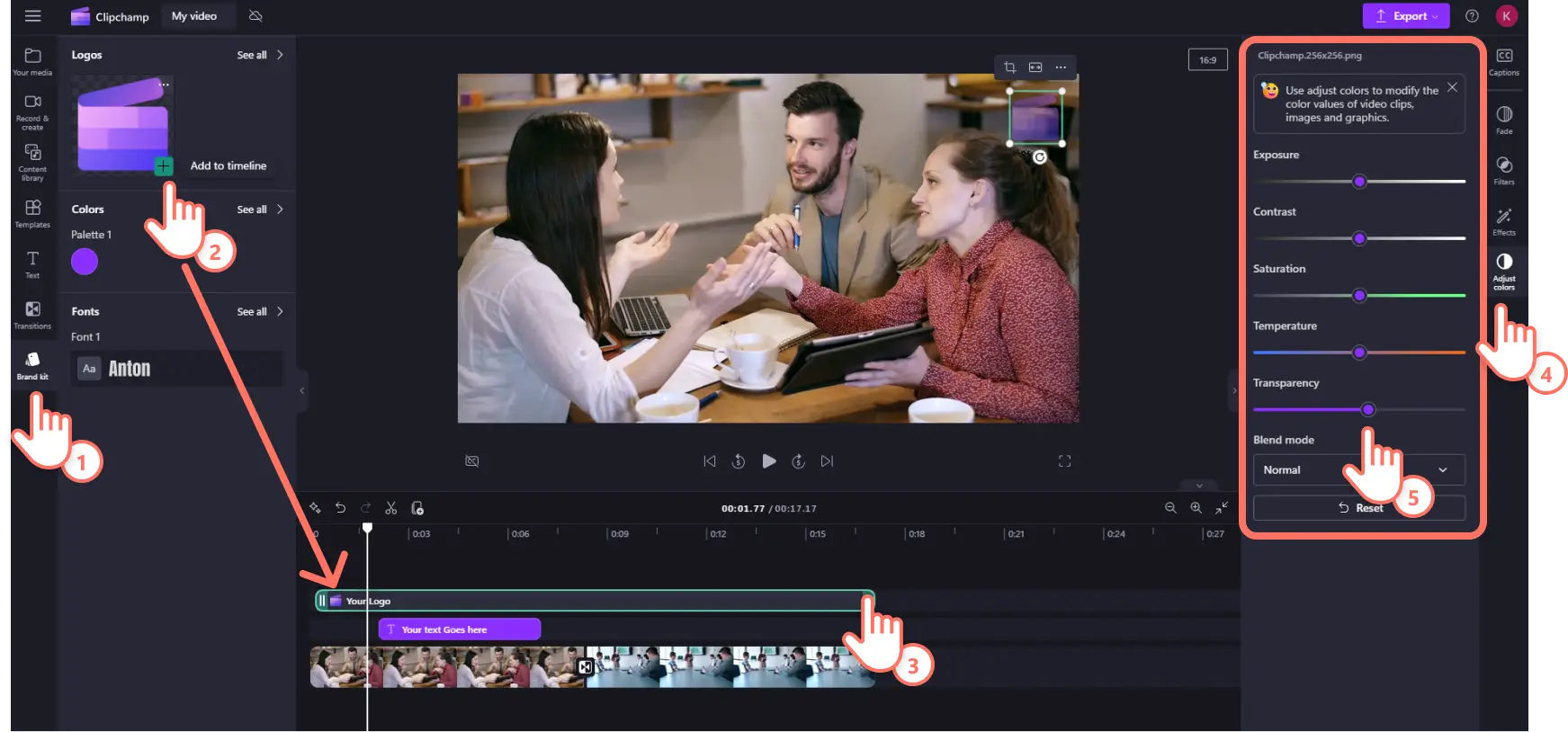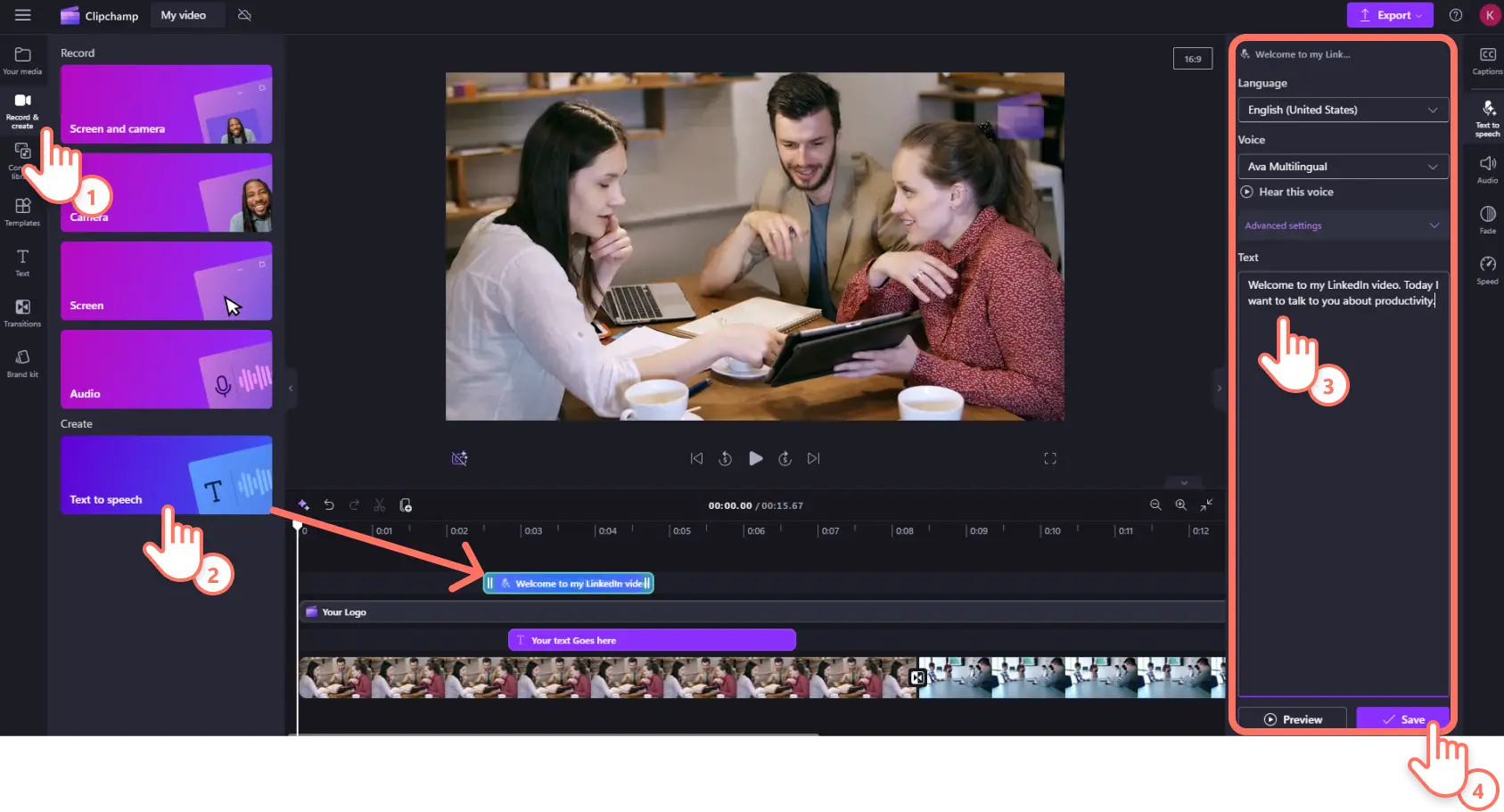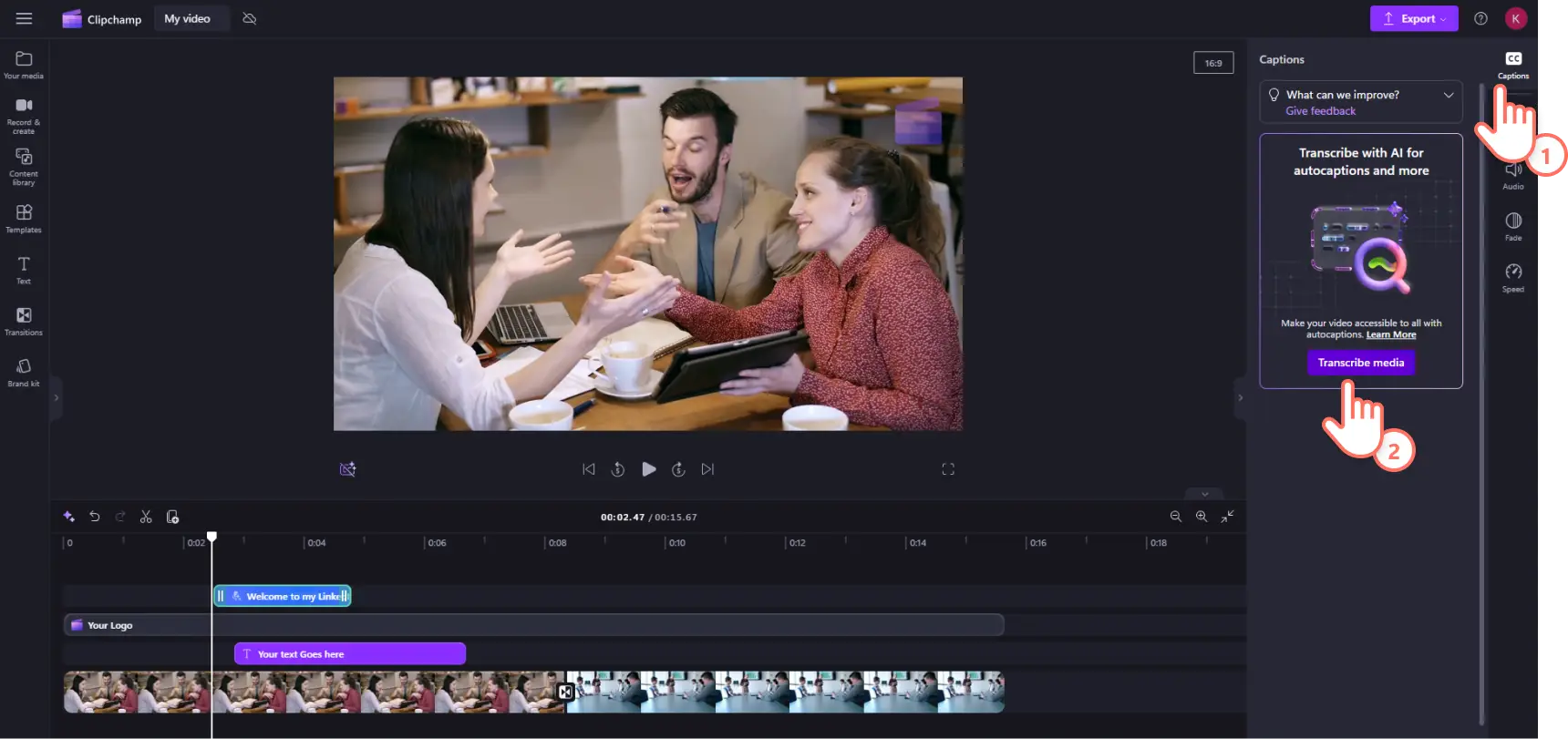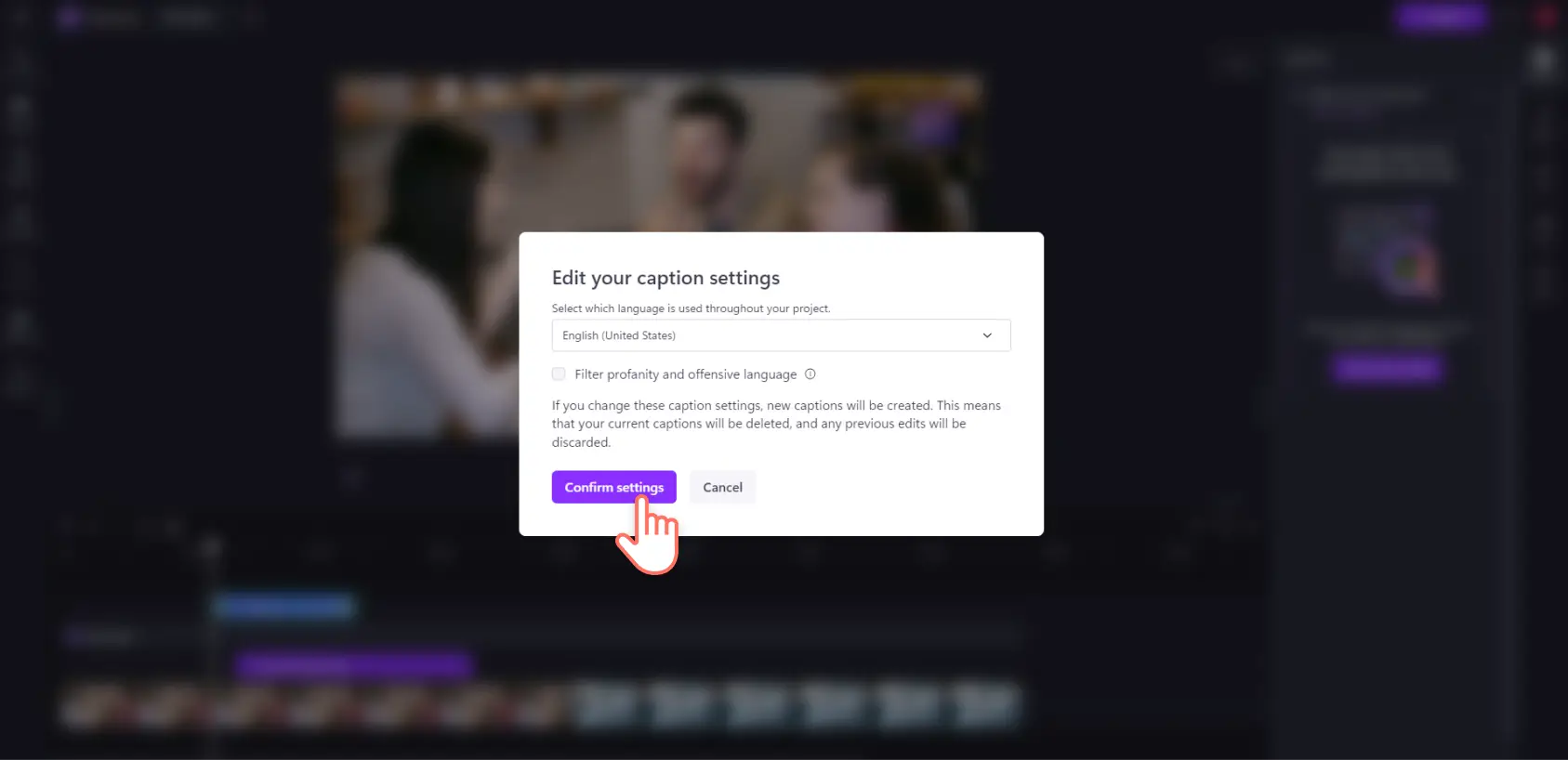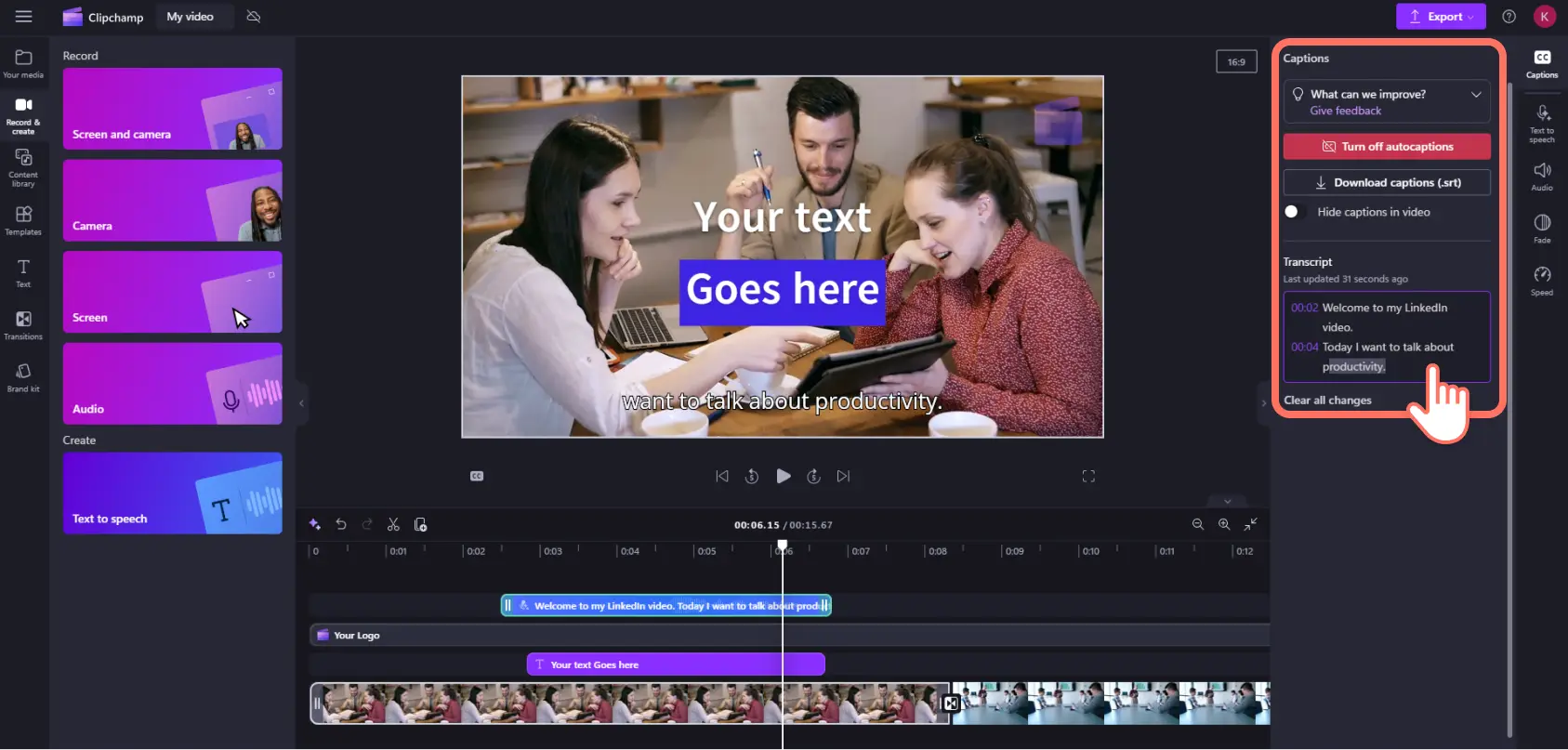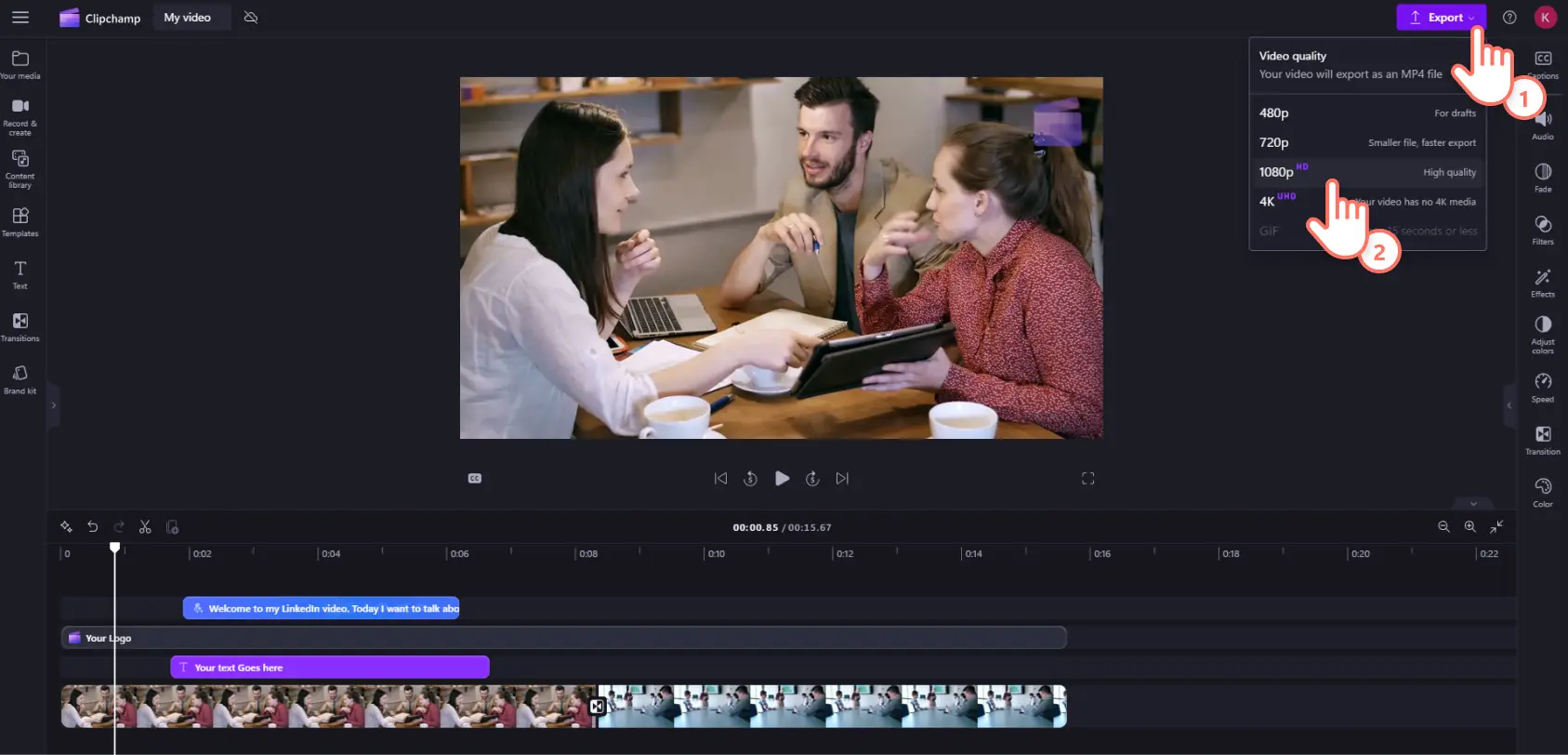Obs! Skjermbildene i denne artikkelen er fra Clipchamp for personlige kontoer. De samme prinsippene gjelder for Clipchamp for jobb- og skolekontoer.
På denne siden
Du vet allerede at LinkedIn er den største sosiale medieplattformen for profesjonelle og bedriftsmessige nettverk. I disse dager bruker markedsføringseksperter LinkedIn som den viktigste plattformen for B2B-markedsføring.
LinkedIn-video har begynt å tiltrekke seg mer engasjement enn skriftlig innhold, slik at du kan skille deg ut på LinkedIn-feeder på en enkel måte med videoer i lang- eller kortform.
I denne veiledningen dykker vi dypt inn i de ulike typene LinkedIn-videoer, LinkedIn-videospesifikasjoner og -størrelser, fordelene med en LinkedIn-markedsføringsstrategi, ideer til LinkedIn-videoinnlegg, og hvordan du lager LinkedIn-videoer av høy kvalitet kostnadsfritt med videoredigeringsprogrammet Clipchamp.
Fordelene med å bruke LinkedIn-videoer
LinkedIn-videofordeler for profesjonelle
Personlig merkevarebygging: Videoer bygger din personlige merkevare ved å vise personligheten din bedre enn skriftlig innhold. Du kan vise ferdigheter og kunnskap direkte, og samtidig sikre en personlig forbindelse med potensielle kunder og arbeidsgivere.
Tankelederskap: Utvid bransje- og kunnskapsferdigheter med innsikt i kort- og langform som etablerer ekspertisen på ditt område.
Profesjonelt nettverk: Få kontakt raskt og direkte med andre bransjeeksperter, potensielle kunder, rekrutterere og ansettelsesansvarlige. Å drive engasjement med videomeldinger kan føre til nye frilansingskontakter og kontrakter i tillegg til fulltidsmuligheter.
Synlighet: Vanlig videoinnhold driver engasjement som øker profilens tilstedeværelse i LinkedIn-feeden. Dette skaper merkevarestyrke for profesjonelle entreprenører og frilansere samtidig som det forbedrer jobbsøk for jobbsøkere.
Utdanning og kompetanseheving: Påvirk kolleger med LinkedIn-videoer i lang- og kortform, hvor du kan dele og vise hvordan du mestrer bransjeemner – fra videopresentasjoner til opplæringsvideoer.
Fordeler med LinkedIn-videoer for bedrifter og virksomheter
Merkevarebygging for bedriften: Kundesuksess og støtteteam kan samhandle med kunder ved å publisere tekniske videoer og forklaringsvideoer. Videomarkedsføringsinnhold som er grundig laget for hvert skritt på forbrukerreisen, nærer også kundebevaringen.
Talentanskaffelse: Videojobbannonser tiltrekker flere søknader av god kvalitet fra egnede talenter. Video går et skritt forbi standard posisjonsbeskrivelser for å faktisk vise jobbsøkere selskapskulturen.
Andel av omtale for bransjen (SOV): Med forklaringsvideoer og tankelederskapsinnhold kan bedrifter vise sin ekspertise og øke kjennskapsandelen ved å bidra med innsikt og kommentar om bransjenyheter og utviklinger.Dette utvider merkevarens rekkevidde gjennom nye delinger og kommentarsamhandlnger.
Generering av kundeemner: Selskapene kan spille på et globalt marked for å få kontakt med nye målgrupper og forbrukere. Salgsprat og LinkedIn-videoannonser som inneholder kundehistorier og anbefalinger, genererer potensielle forbrukere og partnere.
Trafikk og samtaler: LinkedIn er B2B-markedsføringens hjem. Optimaliserte LinkedIn-videoinnlegg med målrettede handlingsoppfordringer har dokumentert erfaring med ledende til økt nettstedtrafikk og høyere konverteringsfrekvenser. Slagkraftige og strategiske videoer kan tiltrekke seg flere kunder og skyve dem forsiktig nærmere konvertering.
Typer LinkedIn-videofofmater
1. Innebygde videoer i LinkedIn (feed-video)
Innebygde videoer i LinkedIn er videoer du kan publisere direkte på LinkedIn-tidslinjen. De brukes vanligvis av bedrifter og enkeltpersoner på grunn av det høye nivået av engasjement. Innebygde videoer tiltrekker seg flere inntrykk og samhandlinger fordi de spilles av automatisk i feeden. Dette er mer brukervennlig enn å måtte klikke på en kobling som også øker seertid og kommentarer.
Innebygde videoer i LinkedIn er et utmerket verktøy hvor profesjonelle kan dele forklarings- og tankeledelsesinnhold i kortform. Bedrifter bruker på samme måte innebygde videoer i LinkedIn til produktforklaringer og demonstrasjoner i tillegg til rekrutteringsvideoer og jobbannonser. De kan være bedriftsproduksjoner med høyt budsjett, men videoer som er filmet med en telefon eller et webkamera, driver også engasjement.
Anbefalte fremgangsmåter for opprinnelige videoer i LinkedIn
Grense for videofilstørrelse: – maks. 5 GB.
Minimum videolengde: 3 sekunder.
Maksimal videolengde: 10 minutter.
Videoteksting: Valgfritt, men anbefales for å øke engasjementet.
Videolyd: Valgfritt.
Innebygde videodimensjoner i LinkedIn
Videostørrelsesforhold: vannrett 16:9 er foretrukket.
Legg merke til at stående videoer beskjæres automatisk til et kvadrat i feeden.
Innebygd videoformat i LinkedIn
Videoformater som støttes: MP4, MOV, AVI, WEBM, MKV, WMV, VC1, MPGEG, MPEG2, MPEG1VIDEO, DVVIDEO, QTRLE, TSCC2.
Oppløsningsområde: 256×154 til 4096×2304.
Anbefalt videokvalitet i Clipchamp: 1080p HD.
2. LinkedIn-videoannonser
LinkedIn-videoannonser er sponsede annonser for markedsføringskampanjer som vises i LinkedIn-feeden. På grunn av de kommersielle egenskapene de har, brukes de primært av merkevarer for å drive merkevarebevissthet og promotere produkter og tjenester.
Parameterne til annonsespesifikasjoner for LinkedIn er der B2B-markedsføring drives på plattformen. Lenger kjøretid gir mulighet for dyptgående sponset innhold som kundehistorier og anbefalinger, og kampanjevideoer for utvalgte produkter eller lanseringer. LinkedIn anbefaler 15–30 sekunder lange videoannonser slik at det sponsede innholdet får plasseringer på tvers av alle LinkedIn-feeder.
Anbefalte fremgangsmåter for LinkedIn-videoannonser
Minimum videofilstørrelse: 75 KB.
Maksimal videostørrelse: 500 MB.
Minimum videolengde: 3 sekunder.
Maksimal videolengde: 30 minutter.
Videoteksting: Anbefales sterkt.
Videolyd: Anbefales sterkt.
Videoannonsedimensjoner i LinkedIn
Videostørrelsesforhold Liggende/stående:min. 16:9: 640 x 360 p til maks. 1920 x 1080 p.
Videostørrelsesforhold kvadratisk: 1:1: min. 360 x 360 p til maks. 1920 x 1920 p.
Videostørrelsesforhold stående: 4:5: min. 360 x 450 p til maks. 1080 x 1350 p.
Videostørrelsesforhold stående: 9:16: min. 360 x 640 p til maks. 1080 x 1920 p.
Anbefalt videostørrelsesforholdd i Clipchamp: 4:5 Sosialt.
LinkedIn-videoannonseformat
Videoformat som støttes: MP4-videoformat.
Lydformat som støttes: MPEG4 og AAC.
Anbefalt eksportkvalitet i Clipchamp: 1080p.
3. LinkedIn Live-video
Med LinkedIn Live kan medlemmer og bedrifter direktestrømme videoer til en profil, en selskapsside eller et arrangement. Det er tilgjengelig for alle LinkedIn-opprettere og -sider som oppfyller valgkriteriene for direkte tilgang, men det strømmes ikke direkte fra LinkedIn. Kvalifiserte medlemmer kan bruke en tredjepartsplattform for direktesending, for eksempel Vimeo, eller til og med være vert for egne tilpassede strømmer.
Mange kunder har rapportert at de synes direkteavspilling er engasjerende, så det har blitt stadig mer populært for B2B-markedsføring på LinkedIn. Mange selskaper bruker dem til å være vert for nettseminarer, paneler, intervjuer, og spørsmål og svar med LinkedIn-målgruppen. Bonusen med direkteavspilling er at målgruppene kan se dem på nytt hvis de ikke kan delta under sendingen.
Anbefalte fremgangsmåter for LinkedIn Live-video
Videolengde: min. 10 minutter til maks. 4 timer. Den foretrukne lengden for LinkedIn er 30 til 60 minutter.
Videoteksting: valgfritt, men anbefales.
Videolyd: påkrevd.
Opplastingshastighet: LinkedIn anbefaler å kjøre en hastighetstest før direkteavspillingen, slik at opplastingshastigheten er minst 10 MBPS.
Videodimensjoner i LinkedIn Live
Videostørrelsesforhold: 16:9 widescreen.
Videoformat for LinkedIn Live
Videoformat: LinkedIn støtter RTMP og RTMPS både for å kjøre din egen strøm eller bruke en tredjepartstjeneste, for eksempel Zoom eller Vimeo.
Videooppløsning: Direktesendte videoer anbefales å ha en minimum oppløsning på 720p og maksimalt 1080p.
Anbefalt videoutdatakvalitet i Clipchamp: 1080p.
4. Videoer for LinkedIn-selskapssiden
Selskaper og bedrifter bruker videoer for LinkedIn-selskapssiden for å dele merkevaretilpasset videoinnhold som promoterer merkevarebevissthet og driver generering av kundeemner. Ifølge LinkedIn har videoer fem ganger større sannsynlighet for å få i gang samtaler blant medlemmer, enn andre typer innhold.
Disse videoene er en flott mulighet for bedrifter å dele historie, visjon og verdier ved hjelp bedriftsvideoer. Selskapene kan bruke videoinnholdet på selskapssiden til å dele selskapsnyheter og -oppdateringer og sette enkeltpersoner og team i søkelyset med profiler og innhold fra bak kulissene. Et tips å huske når du bruker selskapssidevideoer, er å sikre at videoene gir følgerne verdi og ikke bare er salgsprat.
Anbefalte fremgangsmåter for video for LinkedIn-selskapssiden
Grense for videofilstørrelse: min. 75 KB til maks. 200 MB.
Videolengde: min. 3 sekunder til maks. 30 minutter.
Anbefalt videolengde i Clipchamp: 1 minutt til 3 minutter.
Videolyd: Valgfritt.
Videoteksting: Valgfritt.
Videodimensjoner på LinkedIn-selskapssiden
Videostørrelsesforhold: Enten 4:3 eller 16:9.
Anbefalt størrelsesforhold i Clipchamp: 16:9 widescreen.
Videoformat for LinkedIn-selskapssiden
Videooppløsning: 360p til 1080p.
Videoformat som støttes: MP4.
Lydformat som støttes: AAC og MPEG4.
Bildefrekvens som støttes: 30FPS og mindre.
Anebefalt eksportoppløsning i Clipchamp: 1080p.
5. LinkedIn Video-DM
Med LinkedIn Video-DM-er kan brukerne sende profiler direkte videomeldinger til LinkedIn-innboksen.Dette er et vanlig format for profesjonelle og jobbsøkere for salgsprat og video-CV-er for å tilføre et personlig preg og skille seg ut i en full innboks med kalde oppsøkende meldinger.
B2B-selskaper brukte også LinkedIn Video DM-er for å presentere merkevare og tjenester til andre selskaper eller enkeltpersoner. Med LinkedIn som B2B-markedsføringens hjem, bruker mange selskaper kalde oppsøkende meldinger for å tiltrekke potensielt talent og forme nye bedriftspartnerskap.
Anbefalte fremgangsmåter for LinkedIn Video-DM-er
Grense for videofilstørrelse: min. 75 KB – maks. 5 GB.
Minimum videolengde: 3 sekunder.
Maks. videolengde: 15 minutter fra skrivebord og 10 minutter fra mobil.
Videoteksting: Valgfritt, men anbefales for å øke engasjementet.
Videolyd: Valgfritt.
Video DM-dimensjoner i LinkedIn
Videostørrelsesforhold: Enten 9:16 stående eller 16:9 liggende.
LinkedIn Video DM-format
Videoformater som støttes: MP4, MOV, AVI, WEBM, MKV, WMV, VC1, MPGEG, MPEG2, MPEG1VIDEO, DVVIDEO, QTRLE, TSCC2.
Oppløsningsområde: min. 256 x 154p til maks. 4096 x 2304p.
Anbefalt videokvalitet i Clipchamp: 1080p.
6. Kort video i LinkedIn
LinkedIns kortformvideofeed lar brukerne lage små videoer som TikTok, YouTube Shorts og Instagram Reels. Dette gir muligheter for mobilvennlige stående videoer, noe som betyr at bedrifter og profesjonelle raskt kan kommunisere med LinkedIn-målgruppen med enkle, stående klipp som ideelt sett kjører mellom 30 sekunder og to minutter.
Dette er en mer brukervennlig aveny for profesjonelle som vil dele videoer og bli LinkedIn-opprettere. Å filme en mobilvideo og deretter legge til teksting og musikk er en tilgjengelig måte for LinkedIn-brukere å øke synligheten til innholdet på, siden algoritmen viser flere kortformvideoer på plattformen.
Anbefalte fremgangsmåter for korte videoer i LinkedIn
Grense for videofilstørrelse: min. 75 KB – maks. 5 GB.
Videolengde: maksimalt 2 minutter.
Videoteksting: Valgfritt, men anbefales.
Videolyd: Valgfritt, men anbefales.
Dimensjoner for korte videoer i LinkedIn
Videostørrelsesforhold: 4:5 eller 9:16
Format for korte videoer i LinkedIn
Videoformater som støttes: MP4, MOV, AVI, WEBM, MKV, WMV, VC1, MPGEG, MPEG2, MPEG1VIDEO, DVVIDEO, QTRLE, TSCC2.
Oppløsningsområde: min. 256 x 154p til maks. 4096 x 2304p
Anbefalt videokvalitet i Clipchamp: 1080p
Slik lager du LinkedIn-videoer med Clipchamp
Trinn 1. Importer videoer, eller velg opptak fra samlingen
Last opp opptaket i mediefanen ved å klikke på Importer medier-knappen. Velg fra rullegardinmenyen for å importere videofiler fra datamaskinen eller skylagring som OneDrive. Du kan også dra og slippe filer fra datamaskinen direkte i Clipchamp.
Mangler du materiale? Du kan bruke royalty-frie medier fra samlingen i stedet! Clipchamp inkluderer kostnadsfrie og premium videoer og GIF-er. Klikk på innholdsbibliotekfanen på verktøylinjen, og velg videoer fra rullegardinmenyen for visualobjekter. Bla gjennom samlingene, eller bruk søkefeltet for å finne visualobjektene LinkedIn-videoinnlegget trenger. For dette eksempelet har vi valgt «Kontor og bedrift»-samlingen.
Dra og slipp eller klikk på tidslinjeknappen for å legge til klippene på tidslinjen.
Trinn 2. Juster lengden på videoene
Hvis du vil trimme lengden på klippene, klikker du på videoen du vil redigere på tidslinjen, slik at den utheves i grønt. Dra de grønne håndtakene innover for å forkorte lengden på klippet. Hvis du trimmer for mye, drar du bare tilbake for å gjenopprette klippet og angre trimmingen.
Trinn 3. Tilpass med animasjonstitler og overganger
Fremhev viktig informasjon og viktige konsepter med animert tekst og titler. Klikk på tekstfanen på verktøylinjen for å se alle alternativene for tekst og tittel. Du kan forhåndsvise hver teksttype ved å holde markøren over en stil. Når du har valgt en stil, kan du dra og slippe tittelen på tidslinjen ovenfor videoen eller klikke på knappen Legg til på tidslinjen. Deretter skriver du inn i tekstboksen på egenskapspanelet. Du kan deretter tilpasse og redigere skrift, størrelse, justering, farger og posisjon.
Forbedre farten og produksjonskvaliteten til LinkedIn-videoen med overganger mellom klipp. Klikk på fanen for overganger på verktøylinjen, og dra og slipp en overgang mellom to klipp på tidslinjen.
Trinn 4. Legg til merkevarelogo og -vannmerke
Tilsett litt ekstra profesjonalitet ved å bruke merkepakken i Clipchamp for å bruke vannmerke på videoen med bedriftslogoen. Klikk på merkepakkefanen på verktøylinjen for å laste opp selskapsressurser. Dra logoen til redigeringstidslinjen som øverste lag, og flytt de grønne håndtakene for å forlenge varigheten til logoen. Hvis du vil gjøre logoen om til et vannmerke, velger du logoen på tidslinjen slik at den er uthevet i grønt. Klikk på fanen for fargejustering på egenskapspanelet, og rediger gjennomsiktigheten ved hjeøp av glidebryteren.
Trinn 5. Legg til voiceover drevet av kunstig intelligens
Lydkommentar gjør LinkedIn-videoer mer profesjonelle samtidig med at tilgjengeligheten og engasjementet forbedres. Med Clipchamps tekst-til-tale-generator kan du lage inkluderende og naturtro voiceovers ved bruk av kunstig intelligens uten at du trenger å ta opp deg selv eller et ansatt-talent. Klikk på Ta opp og opprett-anen på verktøylinjen, og klikk deretter på tekst-til-tale. Du kan skrive inn teksten og endre språk, stemmeleie, tonehøyde og fart.
Trinn 6. Legg til teksting for bedre tilgjengelighet
Du kan gjøre videoene mer tilgjengelige og enklere å følge med lyden av og med lavt volum ved å legge til teksting. Du kan raskt generere teksting i Clipchamp ved å klikke på teksting-fanen på egenskapspanelet.
Klikk på transkriber medier-knappen, og velg språk i popup-vinduet.Du kan også filtrere ut upassende språk – noe vi håper ikke blir nødvendig siden det er en bedriftsvideo, men det er best å være føre var!
Når du har generert teksting, vises den som en transkripsjon i egenskapspanelet. Du kan endre utseende og stilen på tekstingen slik at den passer til bedriftsvideoen, ved å klikke på tekstfanen.
Trinn 7. Lagre LinkedIn-videoen i 1080p HD
Forhåndsvis videoen ved å klikke på spill av-knappen. Når du er klar til å lagre, klikker du på eksportknappen og velger en videooppløsning. Vi anbefaler å eksportere alle videoer i 1080p siden det er et universelt format av høy kvalitet, perfekt for LinkedIn. Hvis du virkelig vil at LinkedIn-videoen skal imponere, kan betalende abonnenter eksportere i 4K – så lenge opptaket er i 4K. Deretter kan du lagre på datamaskinen eller OneDrive i tillegg til å publisere direkte på selskapssiden til LinkedIn.
Tips for å øke rekkevidden til LinkedIn-videoer
Bruke LinkedIn-emneknagger (video-SEO)
Nye og populære LinkedIn-emneknagger tiltrekker seg titusenvis av regelmessige følgere. Bruk av målrettede LinkedIn-emneknagger kan øke videoens rekkevidde i feeder og LinkedIn-søk. De merker videoinnholdet og øker synligheten, og driver flere visninger og større engasjement. Ved å undersøke og innarbeide uttrykk som er relevante for bransjen og bedriften, utvides rekkevidden, noe som potensielt kan føre til at innholdet blir populært på LinkedIn.
Generere engasjerende videoinnleggskopier
Teksten som følger med videoen, krever samme nivå av innsats og øye for detalj som opprettingen av videoen. Kopien som følger med innlegget kan påvirke seeren til å starte, men også fortsette å se. Du kan styrke kopiens effektivitet med skriveverktøy med generativ kunstig intelligens, slik som ChatGPT og Copilot, for å lage iøynefallende beskrivelser som skiller seg ut på LinkedIn-feedene.
Tagg personer og merkevarer for å skape engasjement
En enkel måte å få reaksjoner, delinger og kommentarer på, på videoinnholdet, er å tagge personer og merkevarer som er relevante for videoen. Dette er spesielt effektivt for intervjuer eller spørsmål og svar. Tagging av enkeltpersoner som vises i videoen, kan føre til at de deler innholdet i sine individuelle nettverk. Dette utvider rekkevidden til det opprinnelige innlegget, samtidig som det øker antallet meningsfylte kommentarer og samhandlinger.
Oppmuntre til kommentarer i handlingsoppfordringen
Ved å stille tankevekkende spørsmål i videoen og oppfordre til kommentarer fremmer samtale og samhandling med LinkedIn-videoinnlegget. Et ekstra trinn er å sikre at du svarer og bidrar til at kommentartrådene i videoen, for å fremme merkevaren din ytterligere og holde engasjementet i gang.
LinkedIn-videoinnhold er en engasjerende måte å øke merkevarebevisstheten på, og fremme bedriftsmål som økt trafikk og samtaler. Nå som du er ekspert på alle de ulike typene og brukstilfellene av LinkedIn-videoer, er det på tide å lage strategier for hvordan du kan innarbeide video i salgstrakten. Du kan nå hente inspirasjon fra disse 15 typene forklaringsvideoer for produkter og demonstrasjoner.
Kom i gang med Clipchamp, eller last ned Microsoft Clipchamp-appen for Windows.